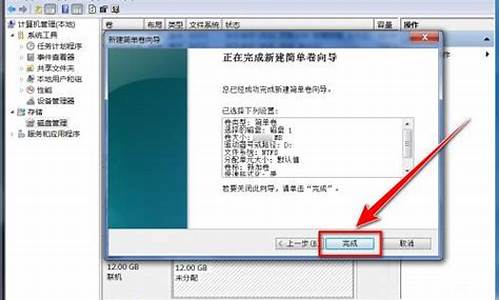电脑系统硬盘启动命令错误_硬盘启动模式错误的蓝屏代码是什么?
1.笔记本电脑开机硬盘报错,怎么办?
2.电脑启动时显示硬盘读取错误怎么办?
3.电脑开机提示一个磁盘读出了一些错误,需要ctrl+alt+del重启,怎么办?
4.尝试访问启动磁盘设置时出错是怎么回事?怎么解决?
5.电脑问题解决方案
6.电脑不开机,提示硬盘读取错误

本文将介绍从CD启动时遇到磁盘错误的情况下,如何进行故障排除。
恢复硬件改变前的状态恢复硬件改变前的状态,检查系统是否能够正常启动。
检查连接线或扩展卡检查所有连接线或扩展卡是否正确连接。
重新配置bios选项试着重新配置在bios中“pnp/pci configuration”“reset configuration data”也可以使用“force update escd”之类的bios选项设置为“enabled”,然后存盘退出。如果能够不能启动,再试着设置为“disabled”试 一试。
清除cmos查阅主板手册关于cmos跳线的的信息并清除cmos。请注意:在清除cmos设置时必须拔掉主机电源线或者把主机电源 的开关设置为off或0。
断开硬盘连接线断开硬盘连接线,包括光驱或其他ide设备,再进入bios设置选择启动顺序为软盘启动后按f10存储退出,然后在软驱 中放入一张可启动的系统盘,检查系统是否能够正常启动。
更新escd数据在完成清除cmos设置后,把cmos设置中的“pnp/pci configuration”选项设置为“enabled”,再次重新启动电脑来更新设置dmi数据,也叫做强制更新escd数据。
修复主引导区如果主机能够通过软盘启动,但是不能通过硬盘启动,这种情况有可能是硬盘的主引导区的数据被破坏,这时可以通过分区软件 来修复主引导区的程序代码,如用软盘启动电脑后,使用fdisk/mbr命令来修复主引导区。也可以到相应硬盘生产商的网站下载 特殊的硬盘分析工具程序,来检查自己的硬盘的具体故障。
替换法解决如果经过上述设置后还不能排除故障,这时应考虑是主板或硬盘的ide接口的问题,可以通过替换法解决。
笔记本电脑开机硬盘报错,怎么办?
一、重启电脑:在当前状态正常重启电脑,或按主机重启键重启电脑,如果不再出现错误提示并且能够正常进入系统操作,说明上次不正常只是偶尔的程序或系统运行错误,无关紧要。
二、修复错误:如果频繁无法正常进入系统,则开机后马上按F8,看能否进入安全模式或最后一次配置正确模式,如能则进入后会自动修复注册表,并回忆前几次出现不正常现象时进行了什么操作,并根据怀疑是某个应用软件导致问题产生,将其卸载,然后正常退出,再重启就应当能进入正常模式。如有安全软件,可在安全模式下使用360安全卫士加360杀毒或者金山毒霸等等其它安全软件进行全盘木马、病毒查杀。
三、重装系统:如果以上操作无效,则需要重装系统。电脑安装系统方法很多,以下所列可择一操作。
1、硬盘安装:开机或重启后按F11键或F8键,看有没有安装一键GHOST或类似软件,有则选择一键还原按回车确定,进入一键还原操作界面后,再选择“还原”确定即可。如果以前刚装机时进行过一键备份,则能恢复到备份时的状态。另外,如果能够进入现在的系统或开机时按F8能够进入命令行模式,可搜索WINDOWS版或DOS版的GHOST.exe程序和GHO系统文件,然后手工运行GHOST程序装载系统GHO文件也能重装系统。
2、U盘安装:如果没有一键还原,则使用系统U盘重装系统。启动U盘制作及U盘重装系统的操作步骤为:
(1)制作启动U盘:到实体店买个容量8G以上的U盘,上网搜索下载老毛桃或大白菜等启动U盘制作工具,将U盘插入电脑运行此软件制作成启动U盘,再到系统之家或类似网站下载WINXP或WIN7等操作系统的GHO文件,复制到U盘或启动工具指定的U盘文件夹下并按要求重命名。也可以上网搜索下载ISO格式的系统镜像文件(内含GHO系统文件或完整的系统安装文件),通过ultraiso等工具释放到U盘制作成包含系统的启动U盘。
(2)设置U盘启动:开机按DEL键(笔记本一般为F2或其它)进入BIOS设置界面,进入BOOT选项卡设置U盘(有USB-HDD、USB-FDD等不同格式,优先选择USB-HDD)为第一启动项(注:部分电脑需要在此时插入U盘进行识别才能设置),再按F10保存退出重启。部分新主板支持开机后连按F12或F11进入启动选项菜单,可不进CMOS界面直接选择U盘(事先插入U盘即识别出来的U盘的型号)或Removable Device(移动磁盘)启动电脑。
(3)U盘重装系统:插入U盘启动电脑,进入U盘功能菜单之后,选择“安装系统到硬盘第一分区“,回车确定后按提示操作,或者进入PE系统后,运行桌面上的“一键安装系统”,电脑会自动运行GHOST软件并自动搜索U盘上的GHO文件克隆安装到C区,整个过程基本无需人工干预,直到最后进入系统桌面。
3、光盘安装:电脑使用光盘重装系统,其操作步骤如下:
(1)准备系统光盘:如果没有可以去电脑商店购买,需要安装什么系统就买什么系统的最新版光盘。如果有刻录光驱,也可上网自行下载ISO格式的系统文件刻录成系统光盘。
(2)设置光盘启动:开机后按DEL键(笔记本一般为F2或根据屏幕底行提示的热键)进入CMOS,并在BOOT选项卡中设置光驱(CD-ROM或DVD-ROM)为第一启动项(老主板需要进入Advanced BIOS Features选项卡后,在“1st Boot Device”处回车,再选择CDROM),再按F10保存退出重启。重启电脑时及时将系统光盘插入光驱。
(3)克隆安装系统:光盘启动成功后会显示功能菜单,此时选择菜单中的“安装系统到硬盘第一分区”,回车确定后,电脑会自动运行GHOST软件自动载入GHO文件克隆安装到C区,整个过程基本无需人工干预,直到最后进入系统桌面。
注意:在安装系统完成后,先安装安全软件如360安全卫士加360杀毒或者金山毒霸之类其它安全软件,进行全盘查杀木马、病毒,再打好系统补丁、安装常用软件,并下载安装使用一键还原工具进行系统备份,以备不时之需。
电脑启动时显示硬盘读取错误怎么办?
大概率硬盘出问题了!
尝试解决方法:
1,关机断电开机箱,重新插拔硬盘电源线和数据线,再开机,进入系统,看看是否能恢复正常;
2,如果故障依旧,重新开机按DEL键(笔记本为F2或其它)进入CMOS,看能否检测到硬盘。如能检测到,用带有PE系统的U盘或者光盘,进入PE系统,使用鲁大师或者硬盘检测工具DISKGEN对其进行健康度和Smart性能检测,如有问题,先进行格式化,重建MBR,进行修复,然后重装系统;(慎用,若有重要资料请做好备份后再进行)
3,如果格式化失败,尝试进行低格式化;(建议精通人士来做)
4,如果还有一种情况,可以尝试把内存重新插拔一下、清洁金手指,清除卡槽灰尘,在仔细装回,看看能否解决问题(有时是内存的原因引起的)。
5,上述方法都不行的话,果断换硬盘吧!
另附:硬盘故障提示信息的含义
(1)Date error(数据错误)
从软盘或硬盘上读取的数据存在不可修复错误,磁盘上有坏扇区和
坏的文件分配表。
(2)Hard disk configuration error(硬盘配置错误)
硬盘配置不正确,跳线不对,硬盘参数设置不正确等。
(3)Hard disk controller failure(硬盘控制器失效)
控制器卡(多功能卡)松动,连线不对,硬盘参数设置不正确等。
(4)Hard disk failure(硬盘失效故障)
控制器卡(多功能卡)故障,硬盘配置不正确,跳线不对,硬盘物
理故障。
(5)Hard disk drive read failure(硬盘驱动器读取失效)
控制器卡(多功能卡)松动,硬盘配置不正确,硬盘参数设置不正
确,硬盘记录数据破坏等。
(6)No boot device available(无引导设备)
系统找不到作为引导设备的软盘或者硬盘。
(7)No boot sector on hard disk drive(硬盘上无引导扇区)
硬盘上引导扇区丢失,感染有病毒或者配置参数不正确。
(8)Non system disk or disk error(非系统盘或者磁盘错误)
作为引导盘的磁盘不是系统盘,不含有系统引导和核心文件,或者
磁盘片本身故障。
(9)Sectornot found(扇区未找到)
系统盘在软盘和硬盘上不能定位给定扇区。
(10)Seek error(搜索错误)
系统在软盘和硬盘上不能定位给定扇区、磁道或磁头。
(11)Reset Failed(硬盘复位失败)
硬盘或硬盘接口的电路故障。
(12)Fatal Error Bad Hard Disk(硬盘致命错误)
硬盘或硬盘接口故障。
(13)No Hard Disk Installed(没有安装硬盘)
没有安装硬盘,但是CMOS参数中设置了硬盘;硬盘驱动器号没有接好,硬盘卡(多功能卡)没有接插好;硬盘驱动器或硬盘卡故障。
解决方案:
1。把硬盘拆下,拿到别的电脑上进行分区,分好后在插回电脑,这时候在设置光驱启动。
2。插入系统盘,假如可以显示系统盘的安装画面,一般现在系统盘都有一个微型系统安装,就是通过系统盘先启动光盘系统,进去后 在点击GHOST安装到C盘,通过这个方法去安装,一般都可以行,以为你可以启动光盘系统,说明你的硬盘等硬件没问题。
3.安装好系统后,拿出光盘后,开机还会出现那样的提示,只要进入BOIS里面,把第一启动设置成硬盘启动,不要设置成光盘启动就 ? 可以了。系统就可以启动了。一般这样的问题都是硬盘出了点坏道等问题。
另附,其他通用修复方法:
第一,尝试修复操作系统:
1、如果有外接设备:如U盘、USB移动硬盘,或者读卡器里面有存储卡,请去除后再试
2、去除加装非标配部件,如内存、硬盘等,建议您联系操作者将添加的部件去除后再试
3、进入电脑BIOS并查看?BIOS中是否还能识别硬盘,同时选择“Load Optimal Defaults”或“Optimized Defaults”选项恢复BIOS默认设置后测试
4、开机不断点击F8键,进入系统操作选单(如果是Win8,Win8.1,Win10系统,在看见开机画面后长按电源键关机,短时间内重复三次左右可以进入WinRE {Windows 恢复环境},但有的用户可能需要直接断开电源。这样开机后应该能出现高级恢复的界面了),选“最后一次正确配置”,重启电脑,看能否解决。
5、开机不断点击F8键,进入系统操作选单(如果是Win8,Win8.1,Win10系统,在看见开机画面后长按电源键关机,短时间内重复三次左右可以进入WinRE {Windows 恢复环境},但有的用户可能需要直接断开电源。这样开机后应该能出现高级恢复的界面了),然后寻找“安全模式”,并进入“安全模式”,如能成功进入,依次单击“开始”→“所有程序”→“附件”→“系统工具”→“系统还原”,出现“系统还原对话框”,选择“恢复我的计算机到一个较早的时间”。 这样可以用Windows系统自带的系统还原功能,还原到以前能正常开机的时候一个还原点。(如果有的话)
6、如果最近有改动过一些硬件或是硬件驱动,建议撤销该修改,回滚至原来的驱动程序,待重新确认问题再处理。
7,不稳定的硬件设备,设备驱动程序过期,以及第三方程序干扰也会造成蓝屏,建议先进入安全模式,观察蓝屏是否出现,如果未出现蓝屏,我们就可以推断事件原因为驱动程序过期或者三方程序干扰。此时,请您到电脑制造商网站上下载最近的BIOS, 声卡或显卡等所有可用驱动进行更新来解决问题。
8、用系统安装光盘或者系统安装U盘,放入光驱或者插入USB接口,重启电脑,进入光盘安装系统状态或者进入U盘安装系统状态,等到启动界面闪过后,不要选安装系统,而是选修复系统,对目前系统进行修复(可能会运行很长时间,2-4小时都可能),耐心等待修复完成,看看是否能解决问题。(本文结尾,详述了:U盘设置为第一启动顺位设备的方法)
9、尝试静电释放处理。关机后将您的电脑电源线及电池拆下;长按开机键(30秒以上),然后尝试重新开机。
如以上9个方法都无效,只能重装系统。
二、看看是否是硬件的问题:
1)主板有问题:BIOS没电,记不到硬盘信息,如果你的系统日期不正确的话,很可能是这个原因。
解决办法:更换BIOS电池,重新进BIOS内检测硬盘。
2)IDE线质量不好或插得不牢。
解决办法:换一条IDE线或将IDE线插在主板另一个IDE槽里,连硬盘的线不要与其它IDE设备一起连接,例如光驱,分开两条IDE线连,正确设置主/从盘。
3)进BIOS设置硬盘启动试试(看看是不是设置错误)。
4)还有一种情况,内存松脱,重新插拔一下、清一下灰也可以解决问题(有时是因为它引起的)。
5)此外,显卡驱动冲突也会蓝屏造成不能进系统,需要更新显卡驱动程序。
6)硬盘出现严重故障,已经损坏,可能需要更换硬盘。
7)内存损坏,也会造成不能开机,需要更换内存。
8)如果显卡损坏,更换显卡。
9)主板损毁,这个必须更换主板。
10)机器灰尘太多散热有问题,必须对电脑清灰和除尘,或者增加散热装置。?
11)自己解决不了,建议去电脑店检修一下。
电脑开机提示一个磁盘读出了一些错误,需要ctrl+alt+del重启,怎么办?
盘读取错误,按Ctrl+Alt+Del重启。
引起这个问题的原因有很多:
1、检查软驱中是否有软盘,然后进BIOS,把启动顺序调解为A在最后,顺便把A给关闭了。
2、BIOS设置中将“防病毒保护”设为启用。如果是这个原因,进BIOS,关闭“防病毒保护”。
3、写引导区错误。将BIOS恢复成默认,再重新插拔一下光驱数据线,或者换一条光驱数据线。
4、硬盘出现问题。问题一般出在硬盘连接线和硬盘坏道上。如果是出在连接线上,更换连接线即可解决。如果是硬盘出现坏道,可以试着用修复软件修复一下。如果坏道无法修复,也无法使用FBDISK分区软件对硬盘重新分区,那就只能更换硬盘。
5、系统问题。用系统盘对电脑进行修复安装或格盘重装即可解决。
6、中毒引起。进安全模式,用最新版杀毒软件杀毒。如果病毒无法清除,就重装系统。
尝试访问启动磁盘设置时出错是怎么回事?怎么解决?
发生了读出错误,请按CTRL、ALT及DEL键来重启电脑。
发生了读出错误,请按CTRL、ALT及DEL键来重启电脑。
打开电脑出现如图所示界面。立刻按FN+F8进安全模式选择界面。选择并进入‘安全模式’。
◆这意思是:发生了读出错误,请按CTRL、ALT及DEL键来重启电脑。●电脑在系统文件缺失或有错误的时候,或有程序在争夺内存或CPU的使用的时候,往往会出现争抢地址及中断的现象,从而会导致电脑程序的紊乱,使得电脑死机。
A盘读取错误,按Ctrl+Alt+Del重启。引起这个问题的原因有很多:检查软驱中是否有软盘,然后进BIOS,在启动顺序中把A盘启动给关闭了。BIOS设置中将“防病毒保护”设为启用。如果是这个原因,进BIOS,关闭“防病毒保护”。
,关机断电开机箱,重新插拔硬盘电源线和数据线,再开机,进入系统,看看是否能恢复正常;2,开机,按DEL键(笔记本为F2或其它)进入CMOS(BIOS),找到BOOT选项卡,将硬盘HDD设置为第一启动项。
电脑的磁盘读取错误显示按Ctrl+Alt+del重启电脑?
电脑的磁盘读取错误显示按Ctrl+Alt+del重启电脑?
1、打开电脑出现如图所示界面。立刻按FN+F8进安全模式选择界面。选择并进入‘安全模式’。
2、硬盘读取出现错误,按CTRL+ALT+DEL重启计算机。
3、A盘读取错误,按Ctrl+Alt+Del重启。引起这个问题的原因有很多:检查软驱中是否有软盘,然后进BIOS,在启动顺序中把A盘启动给关闭了。BIOS设置中将“防病毒保护”设为启用。如果是这个原因,进BIOS,关闭“防病毒保护”。
4、,关机断电开机箱,重新插拔硬盘电源线和数据线,再开机,进入系统,看看是否能恢复正常;2,开机,按DEL键(笔记本为F2或其它)进入CMOS(BIOS),找到BOOT选项卡,将硬盘HDD设置为第一启动项。
电脑无法使用,一直显示磁盘读取错误按Ctrl+Alt+Del重新启动?
电脑无法使用,一直显示磁盘读取错误按Ctrl+Alt+Del重新启动?
打开电脑出现如图所示界面。立刻按FN+F8进安全模式选择界面。选择并进入‘安全模式’。
检查软驱中是否有软盘,然后进BIOS,在启动顺序中把A盘启动给关闭了。BIOS设置中将“防病毒保护”设为启用。如果是这个原因,进BIOS,关闭“防病毒保护”。写引导区错误。
检查BIOS下硬盘是否被识别,。如果未识别到硬盘型号,可在有经验人士的指导下检查硬盘数据线、电源线是否松动,必要时可以尝试重新连接测试。在操作后仍然无法识别的情况下,建议联系官方售后进行检测。选择正确的引导设备。
台式电脑开机磁盘读取错误,Ctrl+Alt+del键无效:出现ctrl+Alt+del按键提示,多半都是由于系统未识别到有效的启动硬盘导致的。
电脑开不了机提示ctrlaltdel重启的原因可能是电脑硬盘的开机启动引导程序故障,可以通过重装系统来解决,具体解决方法步骤如下:首先在电脑内找到小白一键重装软件并打开,在小白一键重装界面内单击U盘模式。
电脑发生一个磁盘读取错误,按Ctrl+Alt+del重启如何解决?
电脑发生一个磁盘读取错误,按Ctrl+Alt+del重启如何解决?
1、打开电脑出现如图所示界面。立刻按FN+F8进安全模式选择界面。选择并进入‘安全模式’。
2、检查软驱中是否有软盘,然后进BIOS,在启动顺序中把A盘启动给关闭了。BIOS设置中将“防病毒保护”设为启用。如果是这个原因,进BIOS,关闭“防病毒保护”。写引导区错误。
3、检查BIOS下硬盘是否被识别,。如果未识别到硬盘型号,可在有经验人士的指导下检查硬盘数据线、电源线是否松动,必要时可以尝试重新连接测试。在操作后仍然无法识别的情况下,建议联系官方售后进行检测。选择正确的引导设备。
4、使用diskgeniurs修复分区表即可恢复正常;C盘异常一般没有办法恢复,只能将C盘分区删除后重新建立,然后重装系统才能恢复正常。第二种,安装系统的硬盘损坏导致的无法识别,这种情况只能更换硬盘并重装系统才能解决。
电脑问题解决方案
...控制面板打不开,提示尝试访问启动磁盘设置时出错
...控制面板打不开,提示尝试访问启动磁盘设置时出错
首先重启电脑,长按键,进入原来的MacOS系统,插入U盘,打开“启动转换助理”。
点按Windows屏幕左下角的Windows图标。在搜索栏中键入“AppleSoftwareUpdate”。当搜索结果对话框中显示AppleSoftwareUpdate时,点按这个应用程序。AppleSoftwareUpdate会检查有没有可用的更新。
不能解答你的具体问题,但!BOOT本身不存在一部分数据在MAC系统中,你是双系统,不是虚拟机,MAC的系统压根没有启动。另外,我的BOOT面板是可以启动起来的同是2012年的机器,同是用BOOTCAMP装的双系统。
可能是你的硬盘老旧,因而不支持LBA模式,因此你必须在开机时按“Del”键进入CMOS设置,重新设置参数设置,存盘即能使用硬盘启动。
电脑硬盘拒绝访问怎么办?
电脑硬盘拒绝访问怎么办?
步骤如下:\x0d\首先检查“我的电脑”访问驱动器属性设置是否正确,依次打开项目点“开始”——“运行”——“输入gpedit.msc”。
这些问题可能导致操作系统无法正确读取硬盘上的数据,并显示拒绝访问的错误。在这种情况下,可能需要寻求专业的数据恢复服务来恢复数据(如果数据不重要,可以直接联系移动硬盘的售后进行维修)。
关闭“简单文件共享”:a.单击“开始”,然后单击“我的电脑”。b.在“工具”菜单上,单击“文件夹选项”,然后单击“查看”选项卡。
win10移动硬盘拒绝访问,是因为移动硬盘的完全控制没有打开,只需打开完全控制,就可以解决拒绝访问的问题。具体的详细操作步骤如下:打开我的电脑,然后找到f盘,点击右键。
电脑有磁盘错误怎么办
电脑有磁盘错误怎么办
输入chkdsk/ff:命令,按回车键,这时就会开始修复,如果是在系统盘或是某些程序正在使用该磁盘中,需要重新启动计算机才能进行修复。
这是磁盘出了问题请修复一下(每个磁盘都修复一下或只修复提示的C盘)。
有时候系统出现某种错误也可能会导致系统无法识别到硬盘,使用系统安装盘对系统进行一下修复或者重新安装新的系统。
解决方案:1。把硬盘拆下,拿到别的电脑上进行分区,分好后在插回电脑,这时候在设置光驱启动。2。
检查硬盘连接:首先检查硬盘的连接,确保硬盘和主板的连接牢固。如果有松动,重新连接即可。清理磁盘:可以使用磁盘清理工具来清理磁盘,删除不需要的文件和程序。这可以释放空间并提高系统速度。
方法这种情况优先考虑掉盘,如果是保内的品牌机先联系售后,否则自己断电后,打开机箱清清灰,把数据线重新插拔一下或者换个接口。如果问题依旧建议重新安装系统,因为之前也遇到过因为os导致的磁盘错误。
你好bootcamp求助!!!
你好bootcamp求助!!!
先找找原来电脑上有没有bootcamp6msi这个文件,如果没有就去官网上下载bootcamp0压缩包,里面有这个文件。然后把bootcamp0卸载,过程中弹出找不到文件时就从下载的文件里找。
打开BootCamp助理,勾选前面两个“创建win7或者更高版本的安装盘”和“从apple下载最新的支持win的软件”,然后继续,就是等待,不需要做任何事。
一个MSDOSFAT格式并从bootcamp上载有最新的驱动程式的随身碟。
在前面的PE系统下,你要把windows的bootcamp一整套软件考到windows分区里备用:如果电脑较老,在win7,win8下装BootCamp0.4033,较新的话装BootCamp5640,win10下装BootCamp0.6133,苹果网站有下载。
你好:首先,任务栏找不到bootcamp面板,可以在控制面板中找到。如果你的系统能正常进入的话。鉴于你的macosx已经很古老了,所以建议你升级你的bootcamp驱动,具体升级办法,请进入官网。最新的bootcamp已经支持1了。
电脑开机显示磁盘读取错误是怎么回事?
电脑开机显示磁盘读取错误是怎么回事?
检查硬盘故障:磁盘读取错误可能是硬盘出现故障的迹象。建议使用硬盘检测工具来检查硬盘的健康状况,并采取相应的措施。更换硬盘:如果硬盘已经损坏,只能更换硬盘。新的硬盘应该是相同类型和容量的,并安装操作系统。
硬盘出现问题。问题一般出在硬盘连接线和硬盘坏道上。如果是出在连接线上,更换连接线即可解决。如果是硬盘出现坏道,可以试着用修复软件修复一下。
打开电脑出现如图所示界面。立刻按FN+F8进安全模式选择界面。选择并进入‘安全模式’。
问题分析:电脑开机提示磁盘读取错误,你不进行相关处理,只是三键重启,当然不行。一般而言,这表示硬盘出现故障未通过开机通电自检,或硬盘引导区损坏,或主机插入非启动光盘或U盘。
电脑无法开机出现adiskreaderroroccurred错误,意思是硬盘读取出现错误,导致这样的情况有两种,第一种可能是引导文件丢失,第二种可能是硬盘出现故障。
是没有出windows之前吗?那么真的是磁盘有问题了,关机断电把硬盘线重新插一下试试看。
电脑不开机,提示硬盘读取错误
重启电脑
当你的电脑出现问题时,重启可能是第一步。重启后,你会看到一个操作系统列表。这时,迅速按下F8键,进入Windows的高级选项菜单。然后,选择“最后一次正确的配置”,并按回车键。
BIOS恢复或升级如果问题依然存在,你可能需要将BIOS恢复到出厂默认设置,或者如果有更新,升级你的BIOS。
内存问题内存问题也可能导致电脑问题。尝试拔下内存条,清理插槽和金手指,然后重新插紧。同时,检查内存的质量和兼容性。
硬盘错误硬盘错误也可能是问题的根源。你可以打开命令提示符,输入chkdsk /r来检查和修复硬盘错误。记得在提示时选择“Y”。
整理硬盘碎片如果你的硬盘有很多碎片,整理一下可能会有帮助。右击你想要整理的磁盘驱动器,选择属性,然后选择工具来开始整理过程。
卸载新安装的硬件或软件如果问题是由新安装的硬件或软件引起的,试着把它们卸下来,换上其他硬件或软件版本看看。
使用腾讯电脑管家最后,使用腾讯电脑管家来查看你的电脑配置,并根据需要更新驱动程序。如果问题依然存在,可以搜索系统蓝屏问题并查看修复方法。
电脑无法开机出现a disk read error occurred错误,意思是硬盘读取出现错误,导致这样的情况有两种,第一种可能是引导文件丢失,第二种可能是硬盘出现故障。
解决方法具体步骤如下:
方法一:BIOS设置启动顺序
1、开机后马上按启动热键F2,一般常见的热键有F1、F2、Esc、DEL等等。
2、选择最后面的Exit退出菜单下列,选择“Load Optimized Defaults”按回车恢复默认。
方法二:U盘重装系统
如果上述的解决方法无效,可以使用U盘重装系统。
1、准备一个空的U盘(4G以上)、一台正常上网的电脑、小白一键重装系统。
2、把U盘插到正常的电脑上面,打开小白一键重装系统,点击制作系统。
3、选择制作U盘,然后点击开始制作。
4、选择需要安装的系统镜像,选择系统,然后点击开始制作,一直下一步,等待制作完成就可以了。
5、接着选择好U盘的选项,按回车进入。进入小白选择界面,一般选择1启动win10x64位PE,然后按回车键。
6、进入小白PE系统后,选择好系统,点击安装,下面都是自动化。最后拔掉U盘重启就好了。
7、最后进入系统,电脑就正常启动了。
声明:本站所有文章资源内容,如无特殊说明或标注,均为采集网络资源。如若本站内容侵犯了原著者的合法权益,可联系本站删除。